1、首先启动Photoshop cs5,执行文件-打开命令,打开一副人物素材照片。

2、执行ctrl+j组合键复制得到图层1,执行图像-应用图像命令,设置通道为蓝色通道,混合为正片叠底。

3、点击图层面板上的添加兔脒巛钒图层蒙版按钮,选择画笔工具,设置不透明度为40%,流量为20%,在人物脸部进行涂抹。

4、执行图层-拼合图像命令,执行图像-模式-cmyk命令,转为cmyk模式,并切换为通道面板,查看效果。

5、执行ctrl+j组合键复制得到图层1,再次执行应用图像命令,设置通道为黄色通道,不透明度为40%

6、执行图像-调整-色相饱和度命令,设置饱和度为-56,其他参数不变,点击确定按钮。
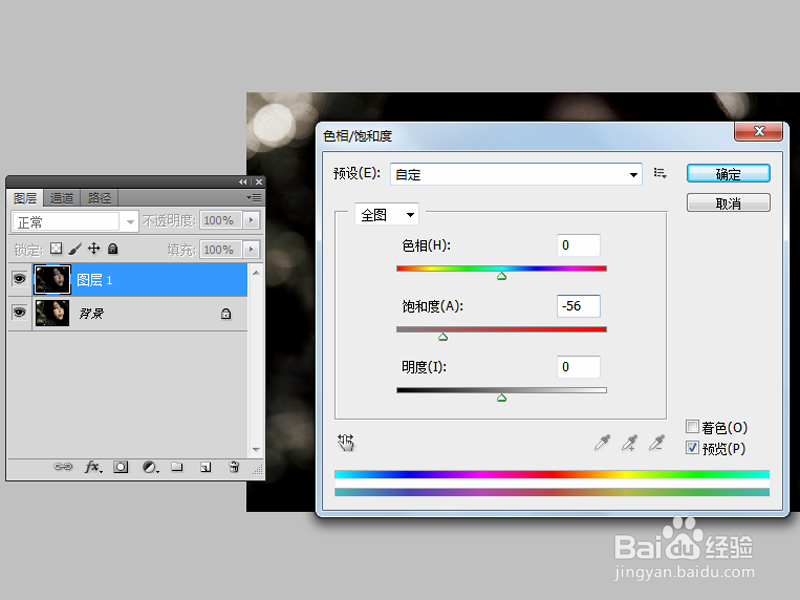
7、执行文件-存储为命令,保存类型为jpeg格式,保存在桌面上即可。
